在 Android 上运行 Linux?是的,你没有听错。通过神器 Linux Deploy 应用,就可以快速的创建一个 Linux 容器并运行,支持 Debian/Ubuntu/CentOS 等系统。
1. 下载 Linux Deploy
可以从 Google Play 商店上搜索“Linux Deploy”,或者从 github 上下载安装包手动安装。
Github 下载地址:https://github.com/meefik/busybox/releases
https://github.com/meefik/linuxdeploy/releases
2. 配置 Linux Deploy
先不要急着安装,先配置一下容器环境。
点右下角的配置按钮,即可修改容器的配置。
建议修改的内容:
1. 修改架构
如为 arm64 架构的 CPU,建议将架构修改为 arm64。
2. 修改源地址
如果在国内,请将源地址改为国内的镜像,海外的源下载速度可能会慢。
例如 Debian 的源:https://mirrors.163.com/debian/
3. 修改文件系统
将文件系统修改为 ext4,可提高性能。
4. 修改用户名
可以将用户名修改为其它的。
5. 修改用户密码
可以将用户密码修改为其它的,安装完毕后即可使用自己设置的密码。
6. 启用 SSH
选中『允许使用 SSH 服务器』复选框,可顺便在『SSH 设置』中,修改 SSH 的端口。这样即可使用 SSH 连接容器。
其它的内容
捡几个自认为比较重要的讲。
1. 安装类型
可在安装类型中修改安装类型,默认是镜像文件,安装类型有镜像文件、目录、分区、RAM 可选。
2. DNS
可修改 DNS 为自己需要的,默认将会使用系统(运营商)默认的 DNS 配置。
3. 挂载
可启用『允许挂载 Android 上的资源』,这样即可直接在 linux 中对 android 分区进行修改。注意在挂载点列表中配置的挂载点,必须是在 android 上存在的,例如 /system。
4. 图形界面
可选择启用图形界面,桌面环境有 XTerm、LXDE、Xfce、Mate 可选。
内置的桌面环境都是上古桌面环境,一个比一个丑,MATE 是 mate-desktop-environment,非常丑陋。
如为 Ubuntu 可参考本站 《Ubuntu 16.04 安装 VNC 及 Mate 桌面环境》安装个更好看的。
但如非必要,不建议安装桌面环境,这样会消耗比较多的内存。
修改完配置内容后,需要关闭容器,点右上角菜单中的『配置』选项完成修改。
3. 安装 Linux
按照自己需要,配置完配置后,即可进行安装。点右上角的菜单按钮,点击安装。
按照默认的安装类型,Linux Deploy 首先会在内置存储根目录下生成一个 4GB 大小的 linux.img 镜像文件,然后进行安装。安装完毕后,会显示 <<< deploy。
4. 启动 Linux
点右下角的『▶启动』按钮,即可启动 Linux。
启动完毕后,将会显示 <<< start。
新增容器
点左上角的侧栏抽屉开关,打开侧栏。
在『配置文件』中,点加号按钮,可增加一个容器配置文件。然后点返回,修改容器配置,就可以新增一个新的容器。
Linux Deploy 设置
点左上角的侧栏抽屉开关,打开侧栏。
在设置中,可修改 Linux Deploy 一些通用的设置。
个人说明
由于 Linux Deploy 是一个容器,没有分离命名空间,在容器中可直接修改宿主机的进程。所以不太安全,不要在 Linux 中瞎搞。
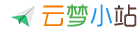
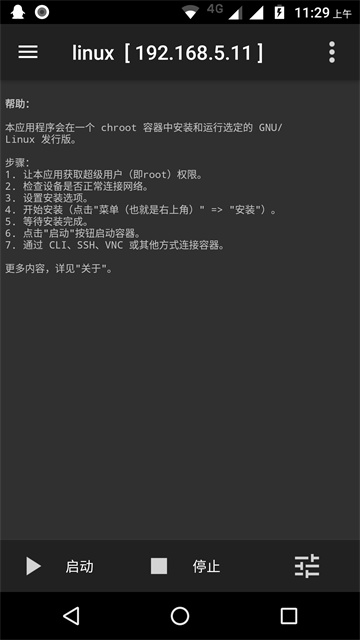
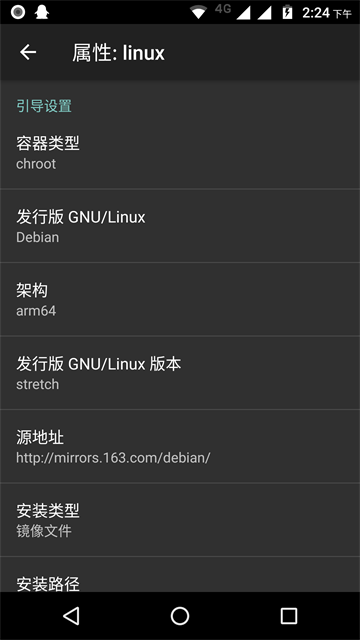
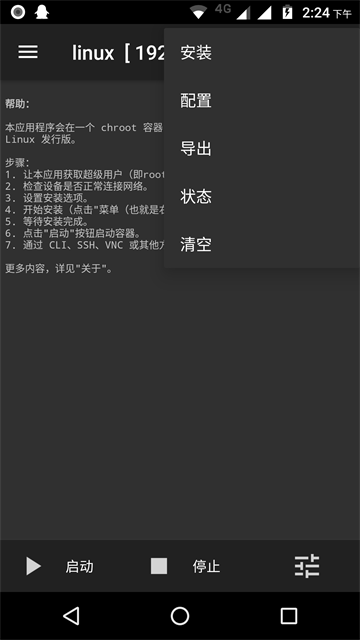
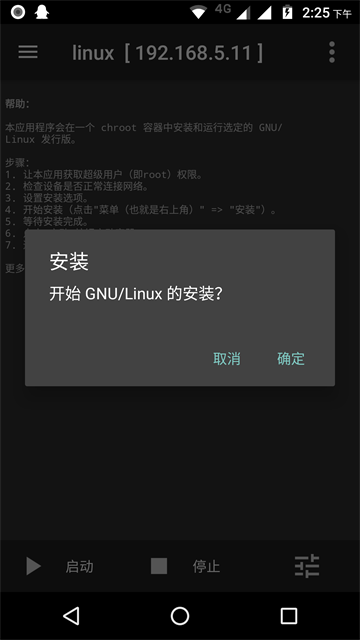
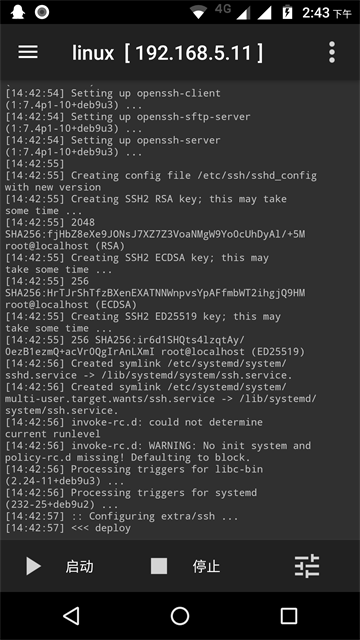
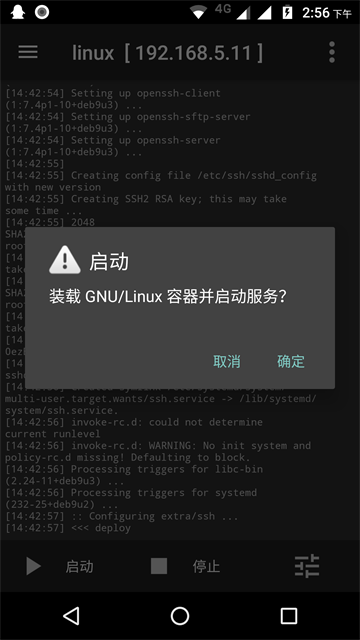
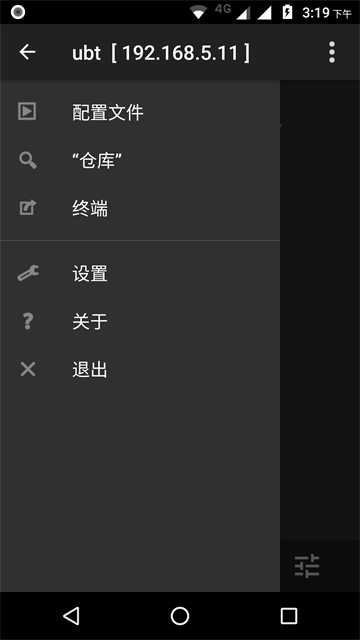
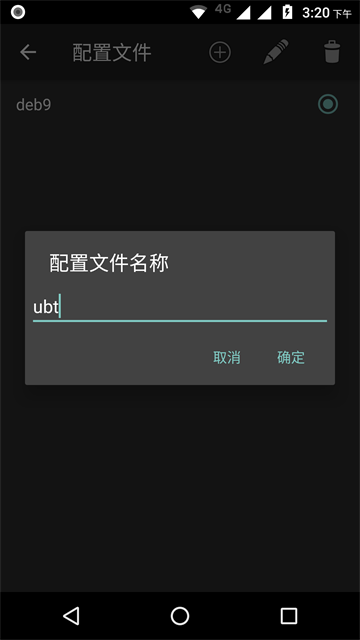


我的没有容器类别选项
能不能把Linux安装到外置sd卡上?